系统时间无法修改处理方法
来源:www.laobaicai.net 发布时间:2015-12-10 09:18
windows系统时间与internet时间不一致,用户想手动修改却提示“没有适当的权限,无法更改系统时间”,系统时间无法修改要怎么办呢?下面一起来看看处理这个问题的具体操作方法。
1、按“WIN+R”组合键,打开“运行”窗口,输入“gpedit.msc”,回车确认。如下图所示
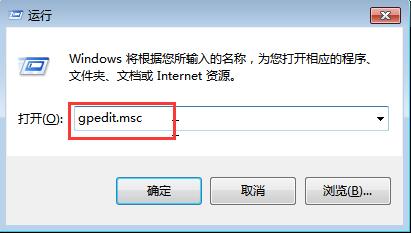
2、依次展开“计算机配置—windows设置—安全设置—本地策略---用户权限分配”,双击右侧窗口中的“更改系统时间”。如下图所示
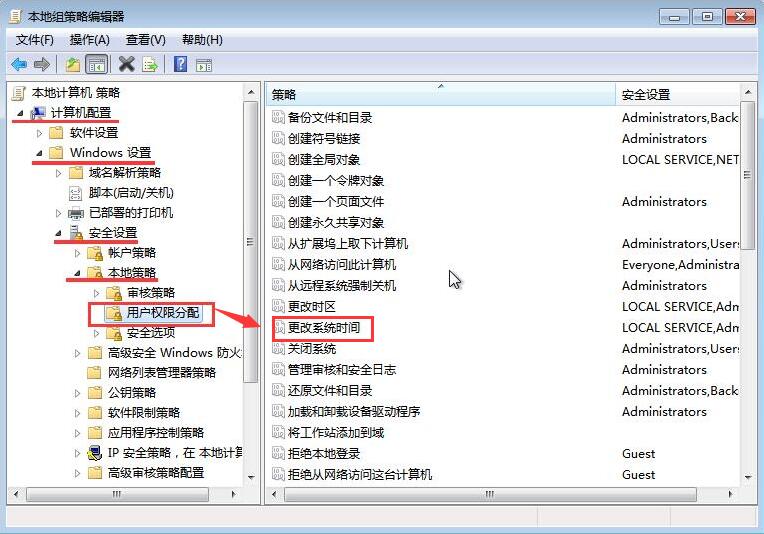
3、在打开的窗口中,单击“添加用户或组”按钮。如下图所示
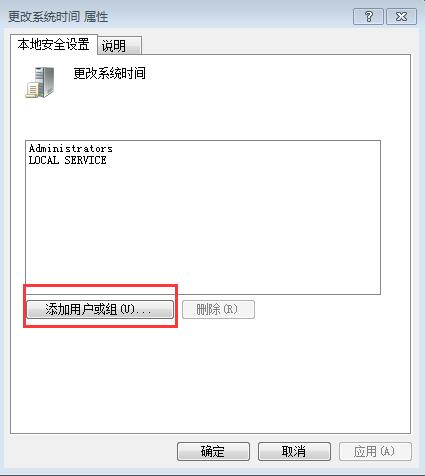
4、在弹出的对话框中,将此时的帐户名称输入窗口中(如输入administrator),输入完成后点击“确定”完成添加。如下图所示
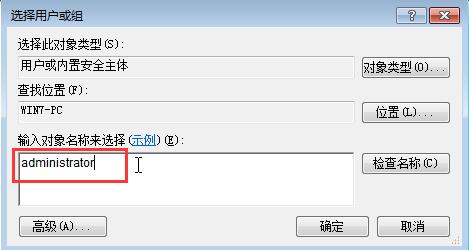
5、最后再点击“确定”保存设置即可。如下图所示
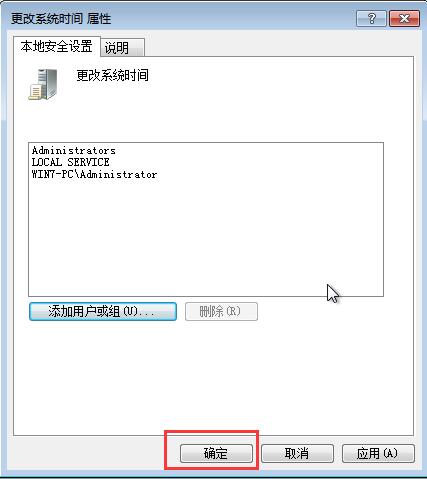
通过以上的操作就能为当前帐户修改系统时间权限,有遇到系统时间无法修改的用户可以按以上方法先给帐号授予权限再进行系统时间修改。
推荐阅读
"win10系统亮度调节无效解决方法介绍"
- win10系统没有亮度调节解决方法介绍 2022-08-07
- win10系统关闭windows安全警报操作方法介绍 2022-08-06
- win10系统无法取消屏保解决方法介绍 2022-08-05
- win10系统创建家庭组操作方法介绍 2022-08-03
win10系统音频服务未响应解决方法介绍
- win10系统卸载语言包操作方法介绍 2022-08-01
- win10怎么还原系统 2022-07-31
- win10系统蓝屏代码0x00000001解决方法介绍 2022-07-31
- win10系统安装蓝牙驱动操作方法介绍 2022-07-29
老白菜下载
更多-
 老白菜怎样一键制作u盘启动盘
老白菜怎样一键制作u盘启动盘软件大小:358 MB
-
 老白菜超级u盘启动制作工具UEFI版7.3下载
老白菜超级u盘启动制作工具UEFI版7.3下载软件大小:490 MB
-
 老白菜一键u盘装ghost XP系统详细图文教程
老白菜一键u盘装ghost XP系统详细图文教程软件大小:358 MB
-
 老白菜装机工具在线安装工具下载
老白菜装机工具在线安装工具下载软件大小:3.03 MB










